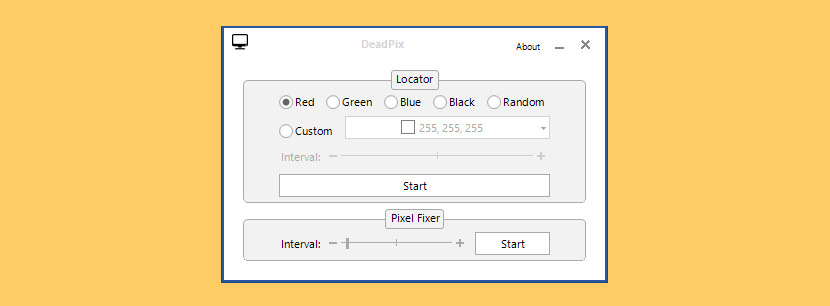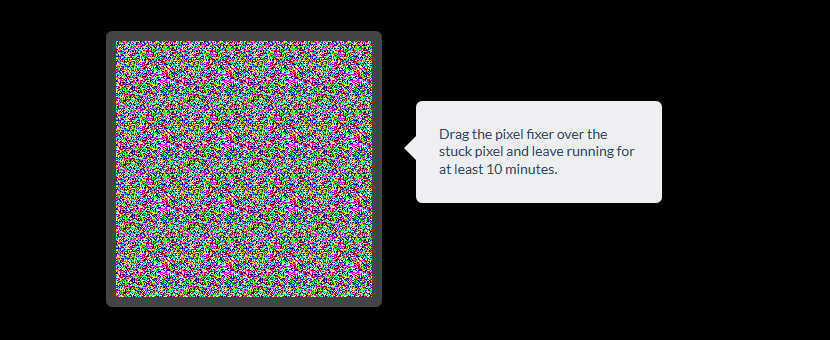7 Бесплатные инструменты для обнаружения, исправления и ремонта мертвых или застрявших пикселей
Первое, что вы делаете при покупке нового смартфона, ноутбука или ЖК-монитора, это проверяете на наличие мертвых пикселей. Чаще всего при покупке фирменного продукта, такого как Dell Monitor, ноутбук Asus или смартфон Samsung, вам гарантируется замена 1 на 1 в течение гарантийного срока. Это не может быть сказано, если указанный пункт является общим брендом. Без дальнейшего промедления, вот 6 бесплатных инструментов для обнаружения и устранения мертвых или застрявших пикселей.
Программы для Windows, мобильные приложения, игры - ВСЁ БЕСПЛАТНО, в нашем закрытом телеграмм канале - Подписывайтесь:)
Альтернатива 2020 Статья ➤ 10 Бесплатные инструменты для захвата экрана для Windows, Mac и Linux
Stuck (Fixable) vs. Dead Pixels (Not Fixable)
Застрявший пиксель — это яркая точка цвета, которая не обновляется при смене соседних пикселей. Застрявшие пиксели наиболее заметны, когда остальная часть экрана черная. Застрявшие пиксели отличаются от мертвых пикселей. Застрявшие пиксели — это один цвет — красный, зеленый или синий. Мертвый пиксел — черный. Хотя часто бывает возможно «отвязать» застрявший пиксель, гораздо меньше вероятность того, что мертвый пиксель будет исправлен. В то время как мертвый пиксел может просто застрять на черном, возможно, что он вообще не получает питание. Неисправный пиксел, постоянно отображающий белый цвет, известен как «горячий пиксел».
DeadPix — это приложение, которое может помочь вам исправить застрявшие на экране пиксели. Ниже вы можете скачать установщик или загрузить портативную версию. Это также совершенно бесплатно! Оно может исправлять застрявшие пиксели, быстро перебирая значение цвета застрявшего пикселя. Пожалуйста, обратите внимание, что этот инструмент не обеспечивает 100% успеха.
Попробуйте сами починить мертвые, застрявшие или горячие пиксели, прежде чем бежать обратно в магазин! PixelHealer использует уже проверенную концепцию, согласно которой мигающие RGB-цвета над мертвым или застрявшим пикселем оживят его. PixelHealer может помочь вам попытаться исправить мертвые пиксели самостоятельно, перед тем как бежать обратно в магазин! Вы можете использовать его для исправления мертвых, застрявших или горячих пикселей на ЖК- или TFT-экранах, на настольных мониторах, ноутбуках или планшетах.
Прежде всего, используйте наше собственное бесплатное портативное приложение InjuredPixels для проверки экрана или планшета на наличие мертвых, застрявших или горячих пикселей. Затем загрузите и запустите PixelHealer без установки, накройте мертвый пиксель цветным окном ремонта и нажмите кнопку Пуск Мигания. PixelHealer использует уже проверенную концепцию, что мигание RGB-цветами над мертвым или застрявшим пикселем оживит его. Так что дайте окну ремонта поработать некоторое время, а затем проверьте, был ли мертвый пиксел зафиксирован или восстановлен. И при необходимости повторите процесс.
PixelHealer имеет интуитивно понятный интерфейс и очень прост в использовании. Используйте мышь или палец для перемещения или изменения размера окна ремонта. Откройте интуитивное окно настроек, чтобы изменить цвета мигания, интервал мигания или автоматически закрыть приложение по истечении определенного периода времени.
InjuredPixels позволяет легко проверить наличие дефектных (горячих, мертвых или застрявших) пикселей на ЖК-мониторах. InjuredPixels можно использовать для тестирования нового ЖК-монитора перед покупкой или уже приобретенного монитора в течение гарантийного срока (так как вы можете получить замену в соответствии с политикой производителя в отношении мертвых пикселей). InjuredPixels заполняет весь экран основным или пользовательским цветом, позволяя осматривать экран на наличие пикселей, не соответствующих выбранному цвету.
Программа проста в использовании: щелкните или используйте клавиши со стрелками для перемещения по цветам или щелкните правой кнопкой мыши, чтобы получить меню с основными командами. InjuredPixels можно запускать напрямую, без необходимости установки на компьютер: просто скачайте портативную версию и запустите.
Алгоритм фиксации пикселей JScreenFix был применен к более чем четырем миллионам экранов и является наиболее эффективным программным решением, доступным для ремонта дефектных пикселей. JScreenFix — это веб-приложение, очень похожее на PixelHealer, за исключением того, что для его использования не нужно ничего скачивать. Это делает его подходящим для самых разных платформ, и в частности, это лучшее решение для iOS и Mac-устройств на данный момент. Отлично работает на Windows 10 от Microsoft и MacOS от Apple.
- Фиксирует большинство экранов — Подходит для LCD и OLED. >60% процент успеха.
- Нет установки — Нечего устанавливать. Использует HTML5 и JavaScript в вашем браузере.
Это простой тест, предназначенный для облегчения обнаружения «мертвых пикселей» ЖК-дисплея (пикселей, которые застряли или застряли-выключились) путем отображения серии сплошных цветных страниц фона для контрастности.
Принцип работы приложения довольно прост: оно, по сути, заполняет экран выбранным вами цветом, делая таким образом любой мертвый или застрявший пиксель отчетливо видимым. Рекомендуется экспериментировать с несколькими цветами, так как вы можете не заметить сломанные пикселы с первой попытки — вы можете выбрать один из цветов по умолчанию (черный, белый, красный, зеленый или синий) или задать пользовательский. Вы также можете настроить автоматическое переключение между цветами Dead Pixel Buddy (Приятель мертвых пикселов) так часто, как вам удобно — просто измените значение Time Cycle (Временной цикл), и все готово к работе.
Умерли или застряли пиксели на экране ноутбука или дисплее сетчатки глаза? Продолжайте проигрывать это видео до тех пор, пока мертвый пиксел или застрявший пиксел не будет отремонтирован/неудален. Это видео исправлено застряли пикселей на дисплее Retina моего Macbook Pro (UHD 4K), хотя будьте осторожны, это может занять несколько часов в зависимости от пикселей.
Если этот метод не работает для вас, Google перо наконечник пикселей метод или обратитесь к производителю вашего дисплея. Это видео также должно работать на смартфонах, iPhone, iPad и планшетах! Предупреждение о сьезуре — не смотрите на экран! По возможности отверните экран и дайте видеосигналу дойти до конца, при необходимости повторите видеосигнал.
Программы для Windows, мобильные приложения, игры - ВСЁ БЕСПЛАТНО, в нашем закрытом телеграмм канале - Подписывайтесь:)